範例:使用工作清單與調節摘要處理調節
讓我們透過使用工作清單識別要處理的調解以逐步說明範例,了解如何使用調節摘要對話方塊來處理調解。
- 從首頁中,按一下工作清單。
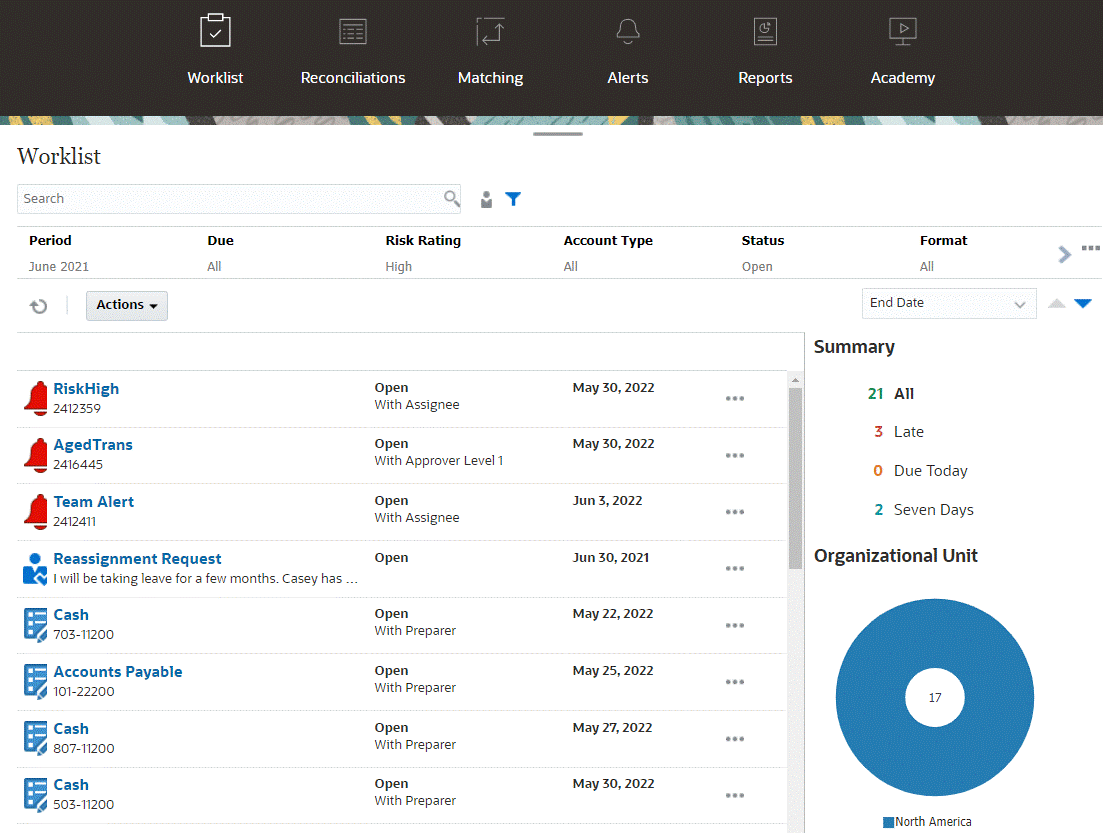
您可利用以下方法輕鬆取得正在進行之調節工作的相關資訊:
-
您可以依全部、延遲、今天到期或 7 天來檢視狀態摘要。
-
您可以切換檢視以查看您自己或其他使用者的調節。
- 您可以使用篩選列來依屬性 (例如名稱或科目類型) 篩選。
-
-
按一下調節旁的動作圖示,然後選取開啟調節以開啟清單上的調節。例如:

- 隨即顯示「調節摘要」對話方塊。您可以從此對話方塊輕鬆完成所有工作。讓我們進行一段簡短的教學。
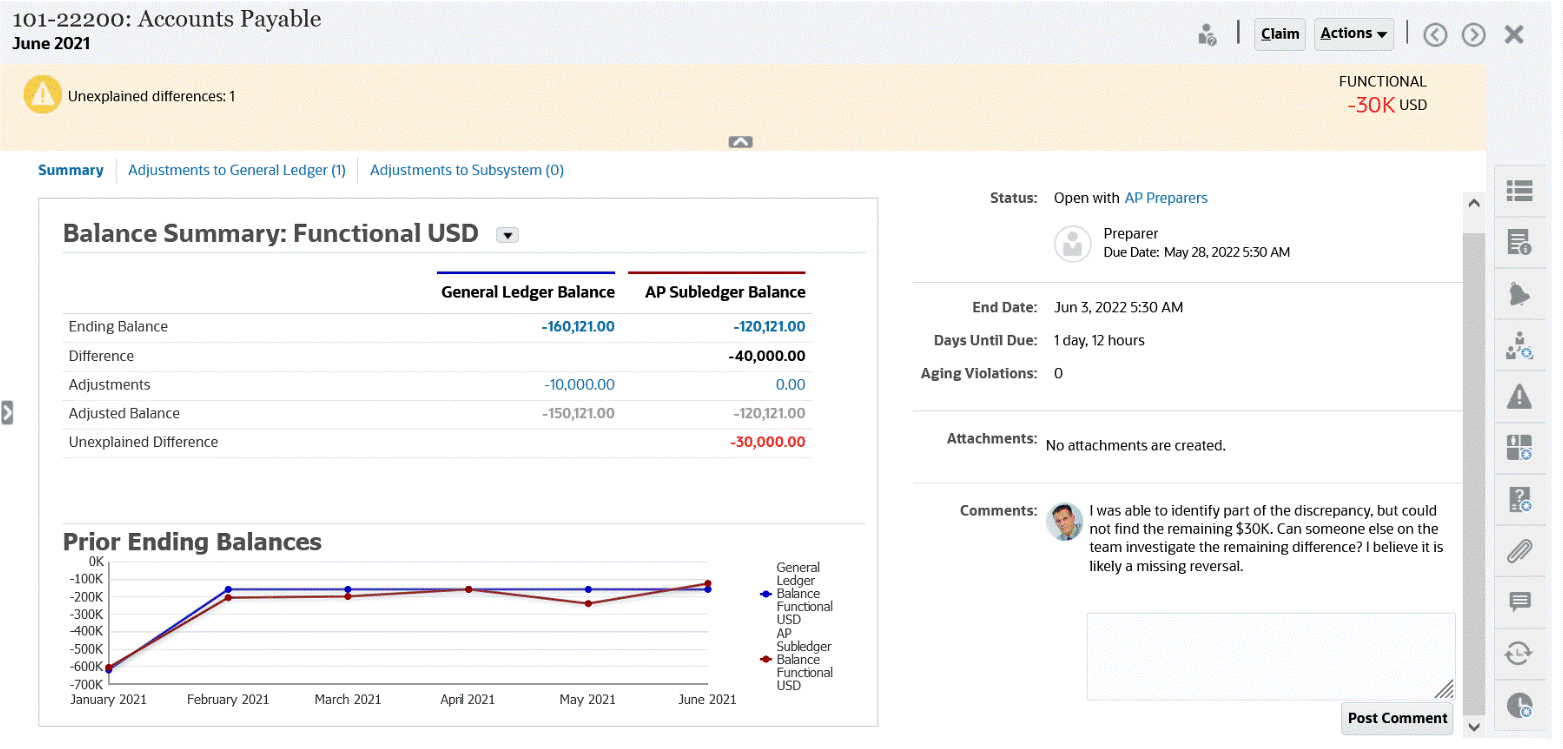
- 左上方有一個切換圖示可讓您存取調節清單。還有一個警告表示有未解釋差額和數目。
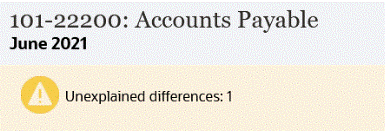
- 請注意右上方顯示未解釋差額,當您調節交易時,此區段也會自動更新。
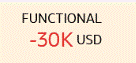
根據調節幣別的小數精確度,只有在差額大於或小於零時,未解釋差額才會以紅色顯示。
- 「餘額摘要」數字面板顯示「總帳餘額」和「科目應付明細分類帳餘額」欄。若您按一下調整數字或頁籤,您可以看到詳細的交易清單。
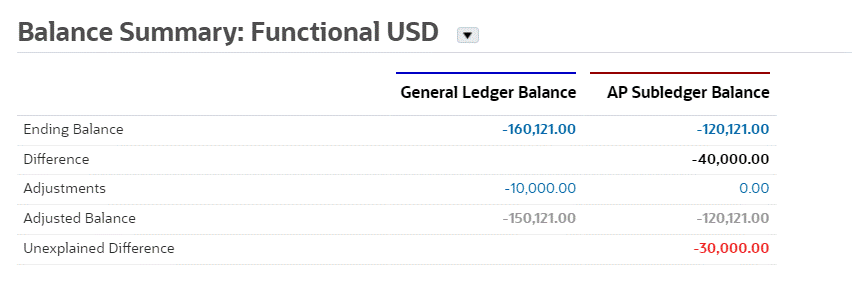
-
圖形面板顯示先前調節的長期趨勢。新的調節者可檢視他們是否在先前達成的範圍內。現有的使用者可以檢視趨勢,並根據這些趨勢發掘是否有待解決的新問題。
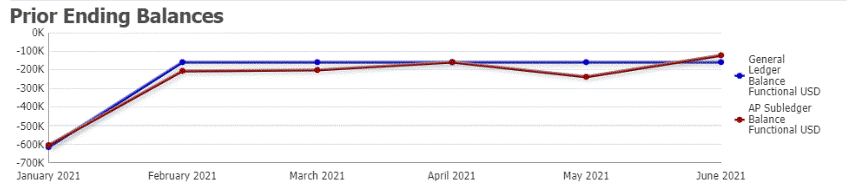
-
右側包含調節的關鍵衡量標準:擁有者、到期日、任何違規,以及最近的註解和附件。當調節還剩不到一天便要到期時,到期前天數會以小時和分鐘為單位顯示。例如:10 小時又 45 分鐘。當調節的到期日介於一到兩天之間時,到期前天數會以天和小時為單位顯示。例如:1 天又 17 小時。
Note:
只有在與此調節關聯的格式中未選取防止檔案上傳選項時,才可以附件或註解方式上傳檔案。不過,即使在格式中選取此選項,您仍可以用連結方式附加檔案。下圖顯示以準備者身分登入時調節的統計資料。統計資料會根據您的角色進行調整。請注意,到期前天數為 1 天又 12 小時。

下圖顯示以服務管理員身分登入時相同調節的統計資料。請注意,到期前天數為 7 天,這是調節的總到期日。
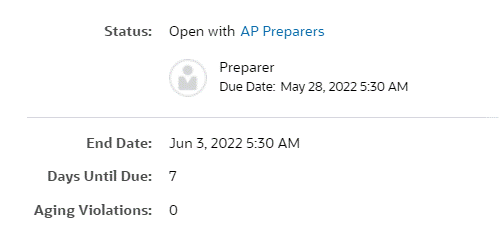
- 右側的抽屜可讓您檢視或輸入其他資訊。在圖示上按一下抽屜就會開啟,再按一次即可關閉。

- 特性
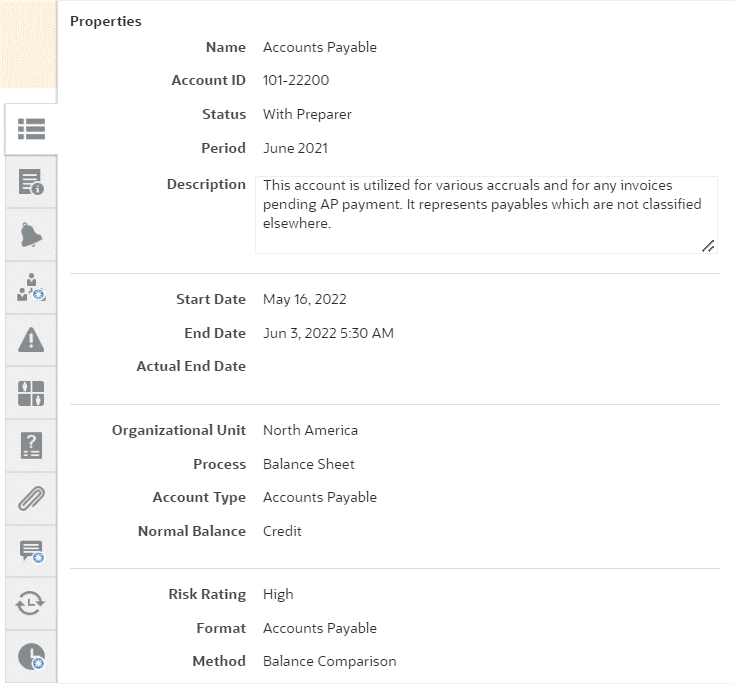
- 指示。這些是提供調節說明的指示。
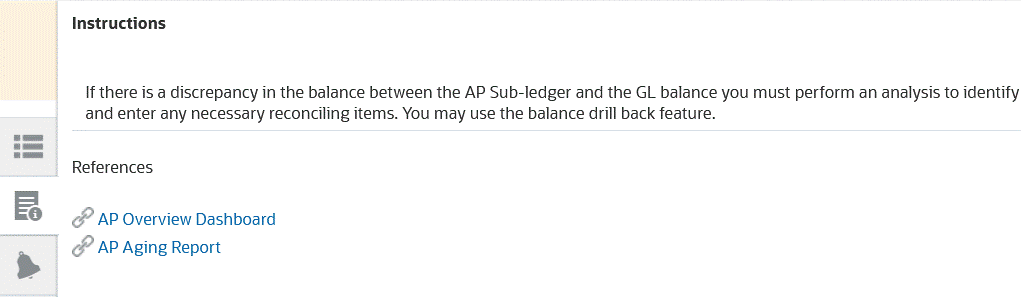
- 警示。顯示調節和交易的警示和其狀態。對於「交易配對」警示,顯示的警示會依來源系統和子系統分組。請參閱建立警示
- 工作流程。顯示截止期限與工作流程使用者和其狀態。
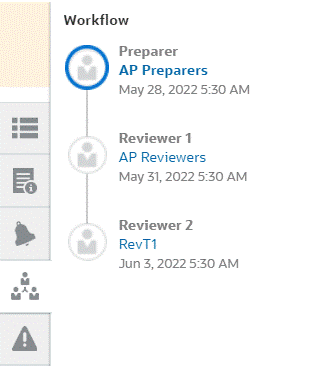
Note:
系統會儲存誰以準備者 (實際準備者) 或複查者 (實際複查者) 身分執行調節的起始工作。這在調節遭到重新指派,或是團隊中某位成員遭到刪除時,是非常有用的。請參閱提交、核准與拒絕調節 - 警告
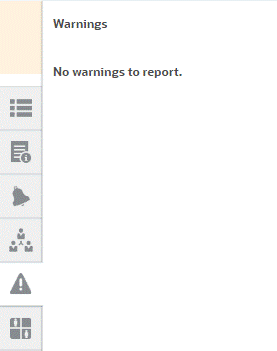
- 屬性
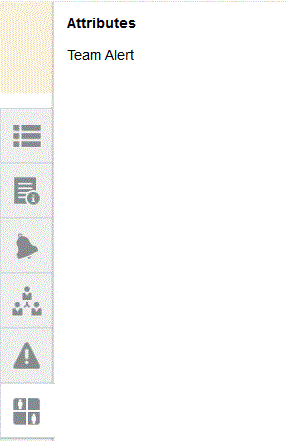
如果服務管理員允許編輯屬性,對於群組屬性,請按一下屬性下方的圖示來顯示「選取值」對話方塊。此對話方塊包含此群組屬性的所有值,您可以選取所需的群組屬性。調節中使用之成員的值會根據您的選取項目來更新。
- 問題。這些是準備者提交調節以供複查之前必須回答的問題。
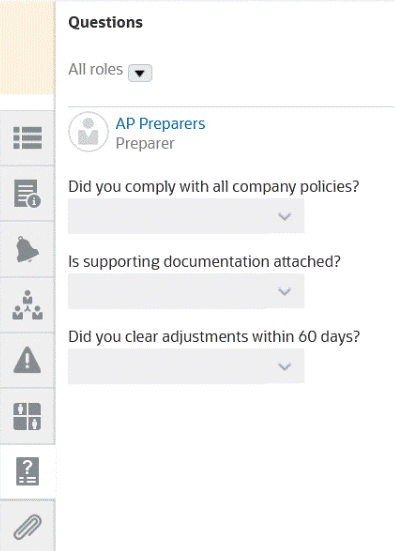
- 附件
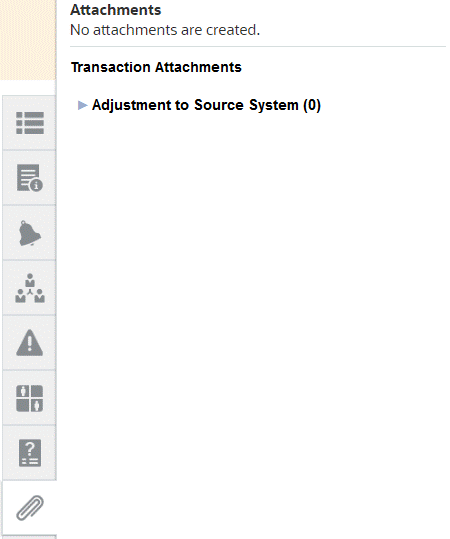
- 註解
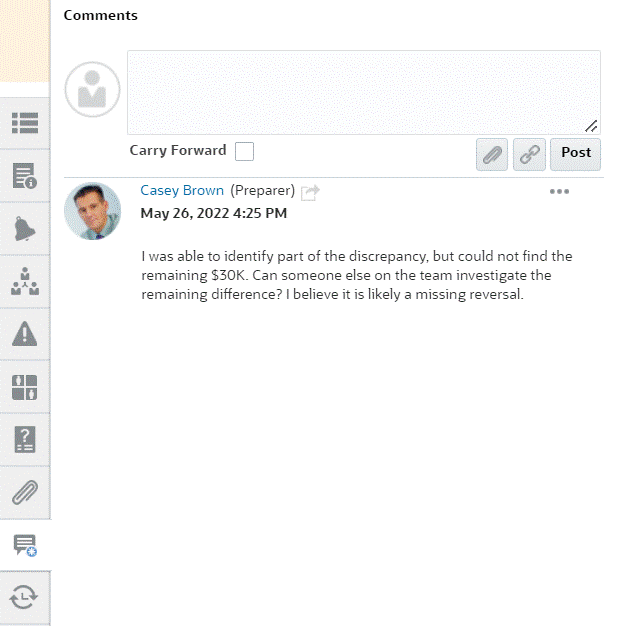
- 先前調節顯示前一期間的狀態。
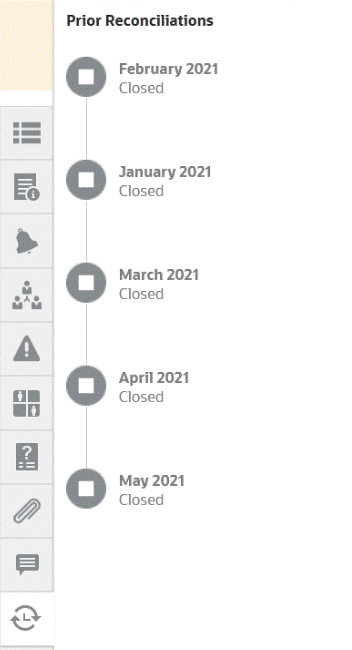
- 歷史記錄
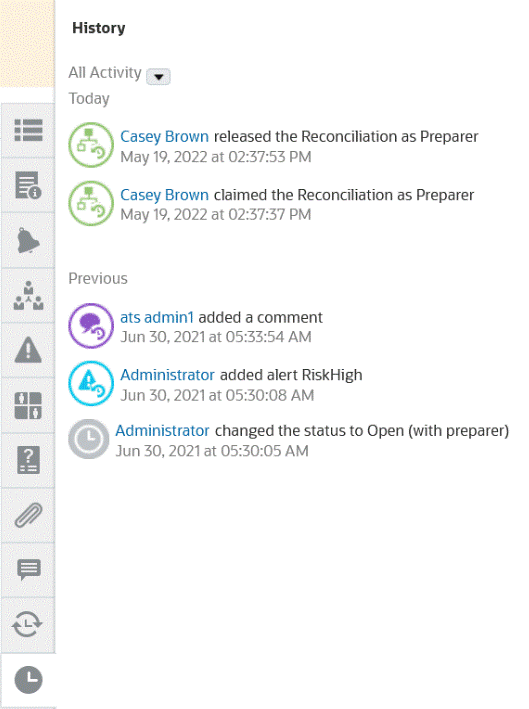
- 特性
- 左上方有一個切換圖示可讓您存取調節清單。還有一個警告表示有未解釋差額和數目。
- 如果您是被指派調節的團隊成員之一,可以按一下宣告以宣告調節,以便開始進行處理。如果團隊中的其他人已宣告該調節,您將會收到一則警告訊息,要求您確認是否接管宣告。
- 現在,您可以進行科目調節,方法是透過新增交易來讓未解釋差額減至零,而這正是調節科目的目標。請觀賞籌備調節影片,依此範例中的步驟新增交易,並參閱新增交易
-
如有需要,您可以對個別交易新增備註和附件。
- 回答調節上任何必要的問題。
-
按一下摘要頁籤以檢視更新的總計。未解釋差額現在為零,因此您可以按一下提交傳送調節以供複查。